wps软件一直是许多用户在使用的办公软件,这款办公软件给用户带来了许多的便利和好处,并且用户还可以来编辑各种各样的文件类型,一般情况下用户都喜欢在wps软件中编辑文档文件,用户可以利用软件中各种相关功能来对文档的格式进行设置,例如用户可以对文字段落的排版进行设置,或者是对段落的行距和文字间距进行调整,总的来说wps软件中的功能能够帮助用户解决大部分的编辑问题,当用户遇到需要将文字上下对齐的问题时,应该怎么来解决呢,这个问题只需要用户在软件的段落窗口中点击制表位选项来进行设置即可,那么接下来就让小编来向大家介绍一下这个问题详细的操作方法吧,希望用户能够喜欢。
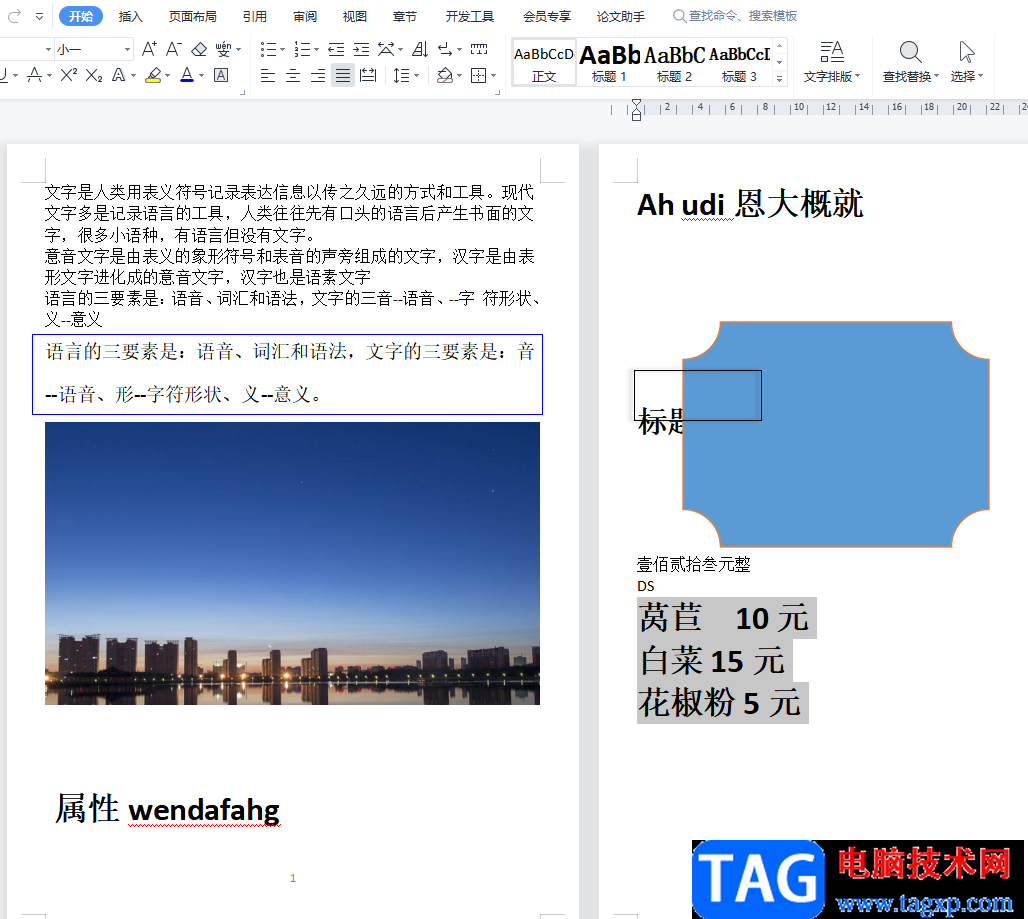
1.用户在电脑桌面上打开wps软件, 并进入到文档的编辑页面上来选中需要对齐的文字段落

2.接着用户用鼠标右键点击,会弹出右键菜单,用户选择段落选项
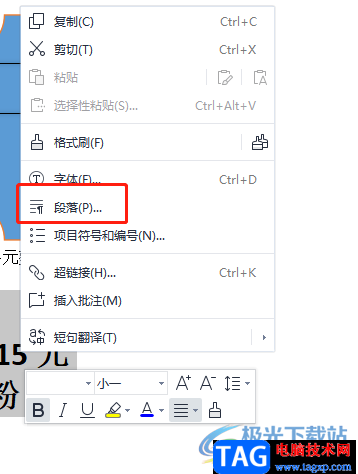
3.在打开的段落窗口中,用户在默认的缩进和间距选项卡中按下位于左下角的制表位按钮
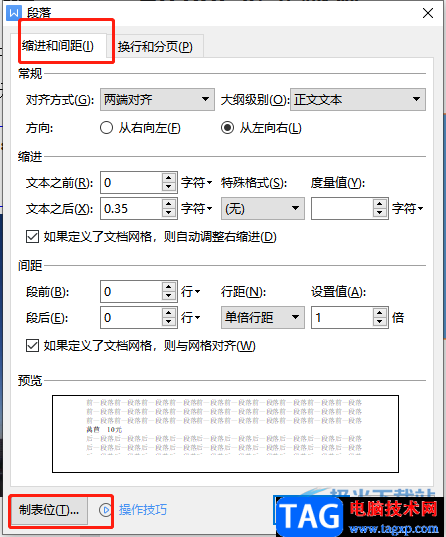
4.会看到弹出来的制表位窗口,用户输入好需要的制表位位置并按下下方的设置按钮
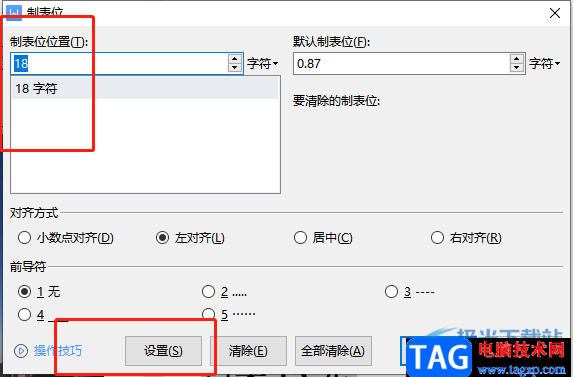
5.完成设置后,用户直接按下窗口中的确定按钮就可以完成制表工作
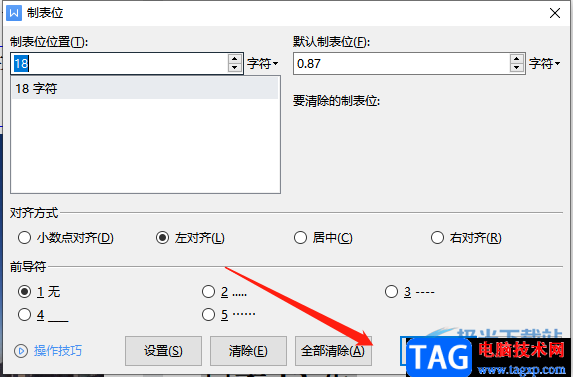
6.回到编辑页面上,用户编辑文字并在需要对齐的时候按下tab键即可自动对齐
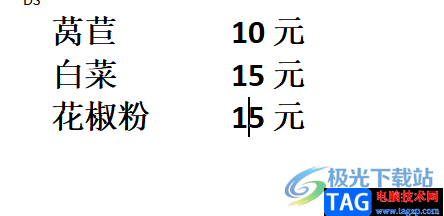
用户在wps软件中编辑文档文件时,会遇到各种自己无法解决的编辑问题,针对用户提出的上述问题,小编已经将方法步骤整理好了,用户直接打开软件的段落窗口并按下其中的制表位按钮即可解决,因此感兴趣的用户可以跟着小编的步骤操作起来,简单几个步骤即可实现。
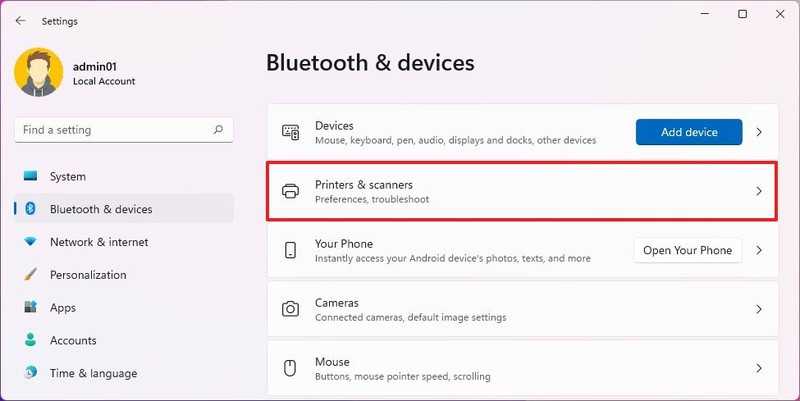 win11专业版下安装网络打印机技巧_安装网
win11专业版下安装网络打印机技巧_安装网
win11专业版下安装网络打印机技巧_安装网络打印机的方法和步骤......
 显示适配器异常处理:如何检查和解决适
显示适配器异常处理:如何检查和解决适
现代计算机的核心性能往往依赖于显示适配器。无论是进行图形......
 崩坏3无星之夜怎么通关-崩坏3无星之夜通
崩坏3无星之夜怎么通关-崩坏3无星之夜通
很多网友在玩崩坏3游戏的时候,表示还不太清楚无星之夜怎么通......
 荣耀70pro发布时间介绍
荣耀70pro发布时间介绍
近日荣耀70pro泄露了最新的渲染图,让不少喜欢荣耀的朋友想知......
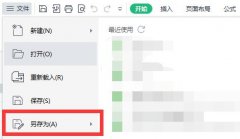 win11excel怎么保存到桌面
win11excel怎么保存到桌面
如果我们想要将制作好的Excel表格快速保存到桌面上,但是不知......

相信大家平时多多少少都会接触到WPS这款办公软件,因为该软件中有很多的功能选项可以帮助到你进行文档的编辑和数据的处理,这款软件相对于其他的一些办公软件来说,该软件不仅有比较全...
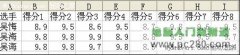
学校举行演讲比赛,多位评委给选手打分,算平均分时要先去掉两个最高分和两个最低分,如何解决这一问题呢?打开WPS表格,实践一下吧! 一、录入各位选手的得分。 二、计算各位...

在WPS中,想要查看PDF文件中的字体样式,有不少用户反映不知道在哪里能打开,其实是可以用pdf阅读器来解决的,下面就来小编这里看下PDF文件字体的查询方法吧,需要的朋友可以参考下哦。...

当我们在使用WPSPPT进行制作时,每一张的幻灯片内容都是不一样的,且呈现出来的样式也是不一样的,有时候我们想要将编辑好的幻灯片内容进行复制到别的幻灯片中,有的小伙伴选择慢慢的通...

在WPS中提供了几种编辑工具,其中Excel表格工具是十分受欢迎的,每当需要进行报表的制作、图表的制作以及数据的计算等,都是可以直接通过WPSExcel进行编辑操作的,那么在制作图表的时候,...

在wps软件中有着许多实用的功能,为用户带来了许多的帮助,并且可以为用户解决许多的编辑问题,让用户能够轻松完成编辑工作,所以wps软件成为了用户电脑上不可或缺的存在,当用户在wp...

wps软件是一款功能齐全的办公软件,它为用户提供了多种文件的编辑权利,让用户可以用来完成文档、表格或是演示文稿等不同类型文件的编辑任务,因此wps软件吸引了不少的用户前来下载使用...
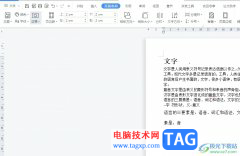
wps作为一款发展不错的国产办公软件,为用户带来了许多的便利和好处,并且深受用户的喜爱,这是因为wps软件中的功能是很强大的,用户简单的操作几个步骤即可顺利完成文件的编辑工作,能...

wps软件给用户带来了许多的帮助和好处,让用户提升了自己的编辑效率,在这款办公软件中,用户可以编辑各种各样的文件,例如用户可以编辑word文档、excel表以及ppt演示文稿等,基本上大部分...

用户在使用wps软件时,都会发现里面的功能是很强大的,能够为用户带来许多的便利,让用户提升了编辑速度,因此这款办公软件成为了用户电脑上的必备办公软件,当用户在wps软件中编辑文档...

很多小伙伴在使用WPS软件对文字文档进行编辑的过程中经常会需要使用到网格线,但很多小伙伴都不知道该在哪里对网格线的高度进行更改,其实很简单,在WPS中,我们只需要在视图的子工具栏...
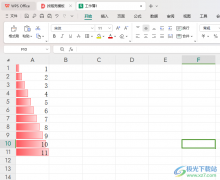
有的小伙伴在我们的电脑上会进行WPS的安装,该软件是一款非常实用的办公软件,且提供的相关功能是可以很好的帮助自己进行处理相关文件的,我们会在该软件中进行Excel表格的使用,在表格...

在wps软件中有着许多实用的功能,这些功能结合了其它热门办公软件的强大功能,因此用户可以在软件中编辑文档、表格以及演示文稿等不同类型的文件,给用户带来了不少的选择权,所以wp...
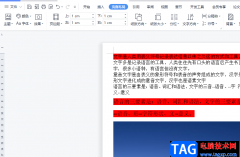
wps软件是很多用户会选择使用的一款办公软件,给用户带来的方便是毋庸置疑的,用户在编辑的过程中可以利用相关功能来解决问题,这样能够提升自身的编辑效率,并且操作起来也会更加的简...

当我们在WPS中进行Word文档的编辑时,可能就会想着将编辑好的文档进行打印成纸张,这样可以方便我们随时观看,特别是一些备考的小伙伴们,就会将一些资料进行打印,但是如果你打印的页...